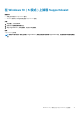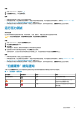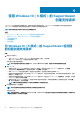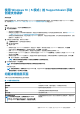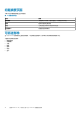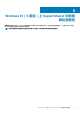Users Guide
使用 Windows 10(S 模式)的 SupportAssist 手动
创建支持请求
关于此任务
根据系统的服务计划,您可以手动为不是由 SupportAssist 检测到的问题创建支持请求。有关不同服务计划的 SupportAssist 功能信
息,请参阅适用于 Windows 10(S 模式)的 SupportAssist 功能和戴尔服务计划 页面上的 5。
步骤
1. 打开 SupportAssist,然后单击获得支持选项卡。
2. 单击打开支持请求。
• 此时会显示支持请求页面。
• 如果主页上已经显示了关于硬件问题的通知,将会显示问题详细信息页面。有关创建支持请求的说明,请参阅为 Windows 10
(S 模式)的 SupportAssist 检测到的问题创建支持请求 页面上的 16。
• 如果您没有系统的管理权限,并且未创建 SupportAssist 配置文件,将会显示相应的消息。您必须作为管理员登录系统、创建
配置文件,然后再试一次。
3. 如果显示支持请求页面,请执行以下操作:
a. 从选择类别列表中,选择相应的问题类别。
b. 输入该问题的说明。
c. 单击下一步。
• 如果您不接受 SupportAssist 条款和条件,将会显示一条消息,表示您还未接受 SupportAssist 条款和条件。单击阅读
SupportAssist 条款和条件链接,接受条款和条件,单击保存,然后重试。
• 如果 SupportAssist 无法连接到互联网,将会显示相应的消息。验证您的互联网连接并再试一次。
• 如果您尚未创建 SupportAssist 配置文件,则系统将会显示 Dell My Account 的登录页面。若要继续,请创建 SupportAssist 配
置文件并单击完成。
• 如果您已创建 SupportAssist 配置文件,则会显示联系人信息和发运信息。如果您要更新联系人信息和发运信息,请单击编
辑,执行必要的更新,然后单击完成。
注: 如果没有系统的管理员权限,您将无法编辑联系人信息和发运地址。
4. 在问题摘要页面中,单击完成。
注: 您可以查看详细信息并且跟踪来自历史记录页面的支持请求状态。
此时会显示主页。
注: 创建支持请求后,您每次打开 SupportAssis 时,SupportAssist 窗口会显示包含支持请求详细信息的通知。如果您不想
再看到此通知,可以单击从不提醒。
问题详细信息页面
下表介绍了在问题详细信息页面上显示的信息。
表. 8: 问题详细信息页面
信息 说明
服务编号 系统的唯一标识符。服务标签是一个字母数字标识符。
保修 服务计划及其过期日期。
问题 为其创建支持请求的问题的详细信息。
解决方案 建议的解决方案。
我想获得现场支持
注: 只有对处于特定区域,且具有有效的 Premium
Support、Premium Support Plus、ProSupport 或
ProSupport Plus 服务计划的系统,才会显示该选项。
如果您希望戴尔支持技术人员访问您的场地以更换部件,请选择该
复选框。
使用 Windows 10(S 模式)的 SupportAssist 创建支持请求 17